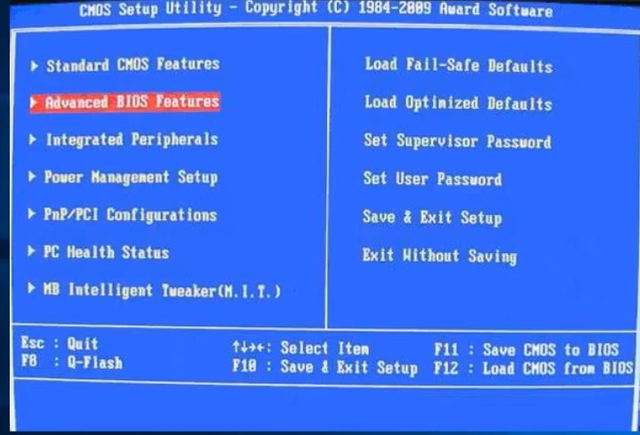u盘作为目前主流的数据存储辅助工具,能够存放各种重要数据。虽然u盘体积小巧使用方便,但是使用环节中也会存在各类问题,例如提示u盘写保护的情况。那么出现这种情况的原因是什么,如何解决u盘写保护问题以及写保护的u盘如何恢复数据呢?下面就跟着小编一起前往了解真相的旅途吧。
一、u盘为什么被写保护
u盘写保护相当于只读也就是说修改内容但不能保存,是专门为u盘防病毒而设计的。因此当产生这种情况时,往往与u盘感染上病毒有关,除此之外,u盘为什么被写保护还与u盘坏道、u盘固件损坏等物理性故障,不小心触发u盘自带的写保护开关、u盘主控级别受损等原因有关。
二、u盘写保护怎么去掉
※解决方案一:关闭写保护开关
仔细看看u盘上面有没有写保护开关,如果有的话,尝试将开关滑动到另外一边进行关闭。
※解决方案二:杀毒软件进行查杀
可以在电脑上安装最新杀毒软件,进入我的电脑(此电脑),鼠标右击选择您的U盘盘符,选择扫描杀毒即可。这时可能会有人问,u盘杀毒会把文件杀掉吗?一般情况下,是不会杀掉的,但是还是建议大家在杀毒之前备份重要数据。
※解决方案三:修改everyone管理权限
鼠标右键单击u盘盘符,选择属性,单击安全,在安全选项下找到编辑并单击,随后在下边everyone的管理权限中启用完全控制,最后点击确定即可。
※解决方案四:u盘格式转换
u盘格式通常都是FAT32,将其转换成NTFS格式看下能否解决,win+r输入cmd或cmd.exe打开命令提示符界面,然后输入convert文件系统修改命令:convert L:/fs:ntfs/nosecurity/x(L代表u盘盘符),接着按下回车键即可。
※解决方案五:修改注册表
检查u盘是否被设为只读模式:右键单击u盘->属性,查看只读的选项是否勾选,如果被勾选请取消勾选,如果对勾选项为灰色,不然取消,说明可能时注册表信息被修改了,我们可以在注册表上修复这个问题,通过win+r的快捷键打开运行窗口,然后输入regedit回车,在注册表展开目录“HKEY_LOCAL_MACHINE”—>“SYSTEM”—>“CurrentControlSet”—>“Control”—>“StorageDevicePolicies”,右侧找到“WriteProtect”,DWORD值(没有的话新建一个),如果为1,把它改为0,然后重新启动电脑(注意重启电脑时不要把U盘拔出来,插着u盘重启,待系统重启至U盘灯闪时,再拔出u盘)。
※解决方案六:尝试格式化U盘
如果以上方法均无效,建议尝试格式化U盘,格式化操作前建议备份重要数据,无法对u盘进行任何的情况下可以使用数据恢复软件进行备份,快速格式化u盘后看下是否能解决u盘写保护的问题。
※解决方案七:u盘进行量产
如果上述方法无效,在备份了u盘数据情况下,可以根据u盘品牌和主控类型,在电脑上下载相应量产工具,按提示操作重新覆写u盘,恢复u盘到出厂设置。
三、写保护u盘数据恢复
需要注意的是,在解决u盘写保护的过程中,u盘会存在一定的数据丢失风险,尤其是u盘格式化或量产操作后,因此我们应该养成备份重要数据的习惯。如果在解决u盘写保护过程中,不小心将重要的u盘数据丢失了,但是又没有备份的情况下,先停止对u盘的操作,不要输入任何新的数据,以防数据覆盖。可以采用专业的数据恢复软件——云骑士数据恢复软件进行恢复。
具体操作步骤如下:
u盘正确连接到电脑usb接口,启动电脑上安装好的云骑士数据恢复软件,接着界面左侧会显示各类恢复选项,恢复u盘数据可选用“u盘/内存卡恢复”。
选择好以后在右侧会自动显示出已成功识别到的u盘,勾选上以后单击右下方的“开始扫描”,如果未被软件成功识别,可以排查下是u盘还是电脑接口问题。
软件扫描过程中,不要对u盘进行任何操作,以免数据覆盖影响扫描效果,耐心等待软件扫描完成,扫描完成以后会自动在右侧显示出扫描结果详情。
在面对众多扫描结果中,你不用担心要花费很长时间寻找数据,因为软件提供了数据类型、数据路径、数据修改时间、数据文件名、数据大小等快速查找方式。
快速查找以后将找到的所需数据勾选上,单击右下方的“立即恢复”,将数据另存到u盘以外的磁盘中,单击“确定”等待恢复完成后即可进行数据查看了。
本文来自 yqssjhf.com>> 创作不易,转载请注明出处。
往期文章推荐阅读:
u盘不显示数据怎么找回?3种u盘数据恢复方法
win11卸载软件后怎么恢复?您可以用这5种方法
这是水淼·dedeCMS站群文章更新器的试用版本更新的文章,故有此标记(2023-03-31 08:32:32)